Список разделов » Фото - Уроки, книги, статьи
Супер Raw с цифромыльницы
| Автор: RIDDICK | Автор: sol
Описывается процесс создания 32-битного изображения из обычных Jpeg файлов. Полученный формат HDR перекрывает динамический диапазон любой известной матрицы.
Профессиональный фотограф очень ответственно подходит к освещению. Будь то искусственная постановка или съёмка при имеющемся свете. Одна из технических задач — обеспечить невысокий контраст сцены, чтобы уложился в динамический диапазон матрицы фотокамеры.
Матрица хоть и чуткий прибор, имеет собственное ограничение на восприятие света. Допустим, самые лучшие образцы имеют динамический диапазон 7 — 8 стопов. Дополнительно профессиональная фототехника позволит поиграться с окончательной выдержкой уже на компьютере, если изображение сохранено в Raw. Т. е. можно попытаться вытянуть детали из тех мест, где их первоначально не было видно.
Но достаточно ли всего этого профессионального набора в реальных условиях? Далеко не всегда. Контраст сцен с естественным освещением может превосходить вдвое возможности самой продвинутой техники. Например, солнце при естественном освещении — мощнейшая причина сцен с завышенным контрастом. Человеческому глазу проще, он адаптируется к тому участку пространства, на который смотрит. Т. е. мы без проблем воспринимаем и небо с облаками и то что под ним. Сфотографированная сцена будет же не столь однозначной. На выходе можно получить или проработанное небо с тёмным ландшафтом или видимые детали поверхности, но с совершенно «вымытым» небом. Традиционно проблема решалась выбором определённого времени для съёмки, когда контраст понижается. А так же подбором угла съёмки с той же целью.
Не всегда есть возможность появиться в нужное время в нужном месте, поэтому выступим обходным манёвром. Владельцы цифромыльниц могут не беспокоиться, полученные изображения в несколько раз будут превосходить по содержательности информации Raw с любой зеркалки.
Требования: Photoshop CS2, цифровая камера, штатив, желание результата.
Применимость: пейзажи, архитектура, интерьерная съёмка.
Суть метода — формирование на компьютере 32-битного изображения (HDR). К примеру, обычный Jpeg хранит 8 бит на канал, Raw 12, реже 16 бит. 32-битное изображение может воспроизвести контраст практически любой встречающейся в природе сцены.
С готовым HDR изображением можно творить, что угодно. Вводить экспопоправку до 20 ступеней в каждую сторону — пользователям Raw-конвертеров это и не снилось. Преобразовывать в обычное 8 или 16-битное представление для дальнейшего редактирования. Преобразованная сцена может одновременно включать и света и тени, которые невозможно ни записать, ни воспроизвести обычными способами.
Метод прост в освоении. Состоит из трёх шагов.
1. Снимаем несколько кадров одной сцены с разной экспозицией. 2. Соединяем кадры в файл HDR. 3. Конвертируем изображение в обычный формат.
Съёмка Снимать следует со штатива, чтобы композиция сцены не изменялась. Предметы должны быть относительно статичными. Все кадры делаются с разной экспозицией. Разница 1 — 2 стопа. Пользователи цифромыльниц вводят поправку в один стоп. Поскольку обычная ширина экспопоправки 2 стопа в каждую сторону, получится 5 кадров.
В более выгодном положении оказываются владельцы камер с ручным режимом. Для сохранения глубины резкости диафрагма фиксируется, меняется только выдержка. Нужно сделать столько кадров, чтобы проработанными оказались и света и тени. Примерно 8 — 10. Но сделать больше никто не запрещает. Автофокус после первого кадра лучше отключить.
Баланс белого зафиксировать (откалибровать), если есть возможность, чтобы не менялся от кадра к кадру. Чувствительность для наилучшего результата должна оставаться одинаковой.
Можно снимать в Raw, чтобы гарантировать отсутствие влияний внутреннего процессора на яркость и контраст.
Соединение В Photoshop CS2: File, Automate, Merge to HDR. Выбираем файлы с одной сценой или полностью папку, где они находятся. Порядок выбора неважен. Справа устанавливаем Bit Depth на 32. Нажимаем ОК. 32-битный файл HDR готов.
Теперь делать с ним можно, что угодно. Однако набор инструментов редактирования для 32 бит ограничен. Да и медленно всё будет происходить.
Картинка на дисплее будет выглядеть, как обычный кадр. Где же прелести HDR? Всё внутри: ни монитор, ни бумага не позволяют отобразить информацию полностью. А то, что она есть, мы сейчас проверим. Выберем Image, Ajustments, Exposure.
Верхний ползунок экспозиции позволяет ввести поправку 20 стопов в каждую сторону! В зависимости от числа исходных кадров детали будут сохранены и на плюс 5 EV и на минус.
Поработав с установкой Gamma можно снизить контраст, чтобы были видны света и тени одновременно.
Работа с HDR Таким образом, то что мы наблюдаем в окне, есть только вырезка из того многообразия 32-битной картинки. Эту вырезку можно представить по иному без изменения самих данных. View, 32-bit Preview Options. В данном окне настраивается только отображение нашей картинки. Если выбрать в диалоге метод Highlight Compression, вид становится поинтересней. Одновременно видны и света и тени. Собственно ради такой картинки всё и затевалось. Совместить несовместимое.
Настройка просмотра HDR изображения
Ещё пара полезных команд. На палитре Info возле RGB щёлкнуть на пипетку и выбрать 32-бита. Теперь у нас будет показываться информация о реальных значениях цвета. В HDR каждому каналу соответствует число с плавающей точкой.
В статусной строке документа щёлкнем на треугольник, далее Show, 32-bit Exposure. Появляется ползунок внизу окна. Мы можем быстро изменить экспозицию без реального сохранения в файле. Изменения касаются только экрана.
Дважды щёлкнув на слайдере, переходим в режим совмещения светов и теней.
Сохранение можно произвести в несколько форматов. Я предпочёл EXR, поскольку он сжимается и на диске занимает сравнительно немного места. EXR — открытый формат студии ILM. Велика вероятность, что его можно будет открыть и в других программах. В частности, в плеере из набора
Экспорт 32-битное изображение HDR является аналогом Супер Raw. Т. е. это формат для хранения, содержащий полную информацию о сюжете. Обработку и печать нужно производить из обычного 8-битного формата. Для этого выполняется экспорт. Image, Mode, 8-bits.
В возникшем диалоге несколько методов.
Exposure and Gamma — выбираем наиболее приемлемую экспозицию и контраст из всех возможных вариантов. В принципе, то же мы могли сделать ещё при съёмке — оставить кадр только с нужной экспозицией.
Highlight Compression — совмещение светов и теней. Случай: и небо хорошее и поверхность.
Самый полезный и гибкий вариант: Local Adaptation. Попробуйте открыть график с кривой, уменьшить радиус до 4 — 8 точек. Поэкспериментируйте с кривой, она добавит или снизит контраст до нужного вам уровня.
Окно перевода в 8-битный формат
В результате у вас окажется файл, который не смогла бы обычным способом произвести никакая цифровая фотокамера. На одном снимке оказываются совмещёнными и света и тени.
Один из исходных файлов
32-битный файл конвертирован по методу Local Adaptation
Окончательный вариант с подправленным контрастом и насыщенностью
За бортом рассказа остался вопрос естественности. Иногда результат может представляться очень странным. На этапе экспорта, однако, можно регулировать степень «натуральности», поэтому определяется всё личным вкусом и задачами. Может оказаться полезным дополнительное увеличение контраста и насыщенности.
Источник: apertura.ru |
| Автор: maktank065 | Супер пупер дупер! |
| Автор: piropi | Спасибо, отличный мануальчик! Очень много в архове лежит подобных "картин"! |
Количество просмотров у этой темы: 11572.
← Предыдущая тема: Подготовка фотографии к размещению на фотосайте


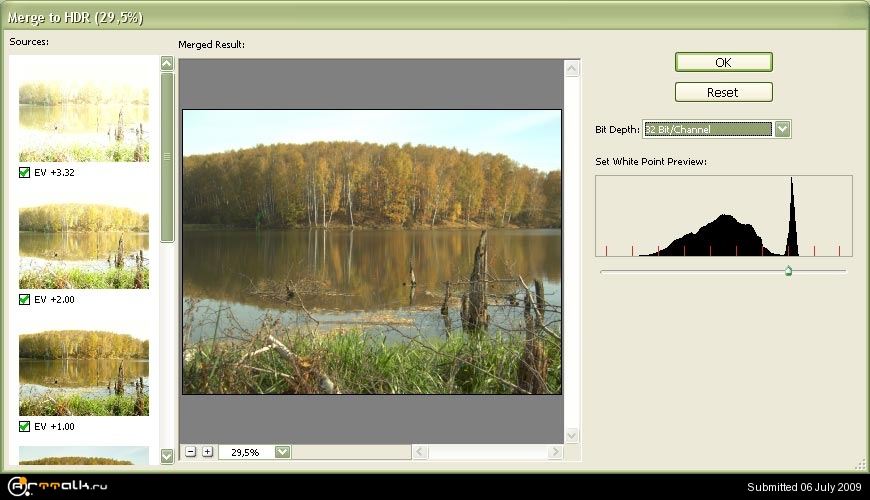
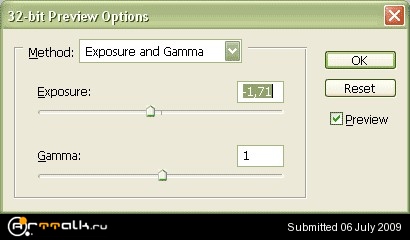
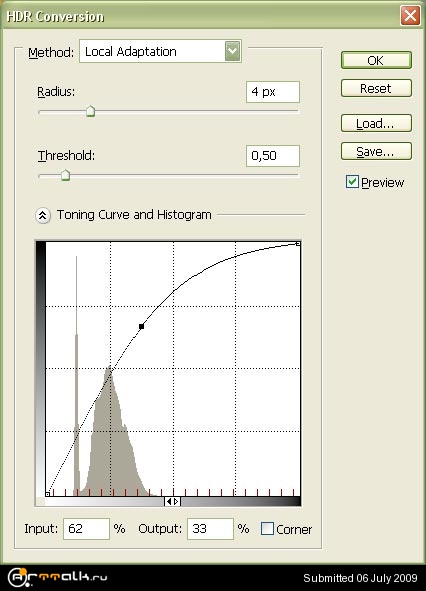

















 2015 © ART-Talk.ru - форум про компьютерную графику, CG арт, сообщество цифровых художников (18+)
2015 © ART-Talk.ru - форум про компьютерную графику, CG арт, сообщество цифровых художников (18+)